win10开机自动开启浏览器并提示登录怎么回事
更新时间:2019-01-22 12:05:06 来源:雨林木风官网 游览量: 160 次
进行电脑的设置的时候,很多用户会进行电脑的开机设置,但是有的用户在进行电脑的开机的时候,发现可能会出现自动开启浏览器的情况,并且会提示有登录,遇到这样的情况用户表示也不知道怎么回事,那么win10开机自动开启浏览器并提示登录怎么回事呢?
1、按下Win+R运行输入gpedit.msc打开组策略编辑器。
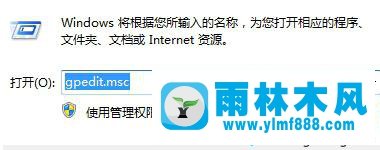
2、win10开机自动开启浏览器并提示登录怎么回事?依次展开计算机配置/管理模板/系统/Internet 通信管理。
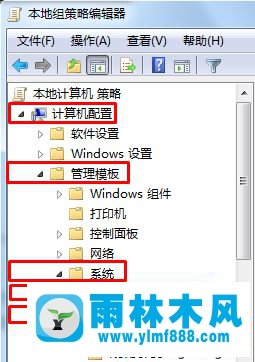
3、右侧双击关闭Windows网络链接状态指示器的活动测试,点击已启用,应用确定。
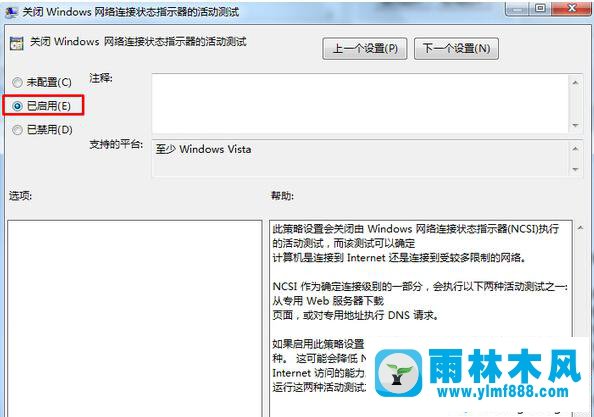
完成之后重新进行操作和设置,就可以正常的进行打开电脑,不会出现自动打开浏览器并提示登录的情况,一般出现这样的情况都是因为用户使用了校园网,希望上述的操作可以对用户解决win10开机自动开启浏览器并提示登录怎么回事的问题有帮助。
本文来自雨林木风www.ylmf888.com 如需转载请注明!
雨林木风系统栏目
热门雨林木风系统教程
最新系统下载
-
 雨林木风 GHOST Win10纯净版(版本 2021-07-01
雨林木风 GHOST Win10纯净版(版本 2021-07-01
-
 雨林木风系统(Nvme+USB3.X)Win7 2021-07-01
雨林木风系统(Nvme+USB3.X)Win7 2021-07-01
-
 雨林木风系统(Nvme+USB3.X)Win7 2021-07-01
雨林木风系统(Nvme+USB3.X)Win7 2021-07-01
-
 雨林木风 GHOST Win10装机版(版本 2021-06-02
雨林木风 GHOST Win10装机版(版本 2021-06-02
-
 雨林木风系统(Nvme+USB3.X)Win7 2021-06-02
雨林木风系统(Nvme+USB3.X)Win7 2021-06-02
-
 雨林木风系统(Nvme+USB3.X)Win7 2021-06-02
雨林木风系统(Nvme+USB3.X)Win7 2021-06-02
-
 雨林木风系统Win7纯净版(Nvme 2021-05-07
雨林木风系统Win7纯净版(Nvme 2021-05-07
-
 雨林木风系统(Nvme+USB3.X)Win7 2021-05-07
雨林木风系统(Nvme+USB3.X)Win7 2021-05-07

